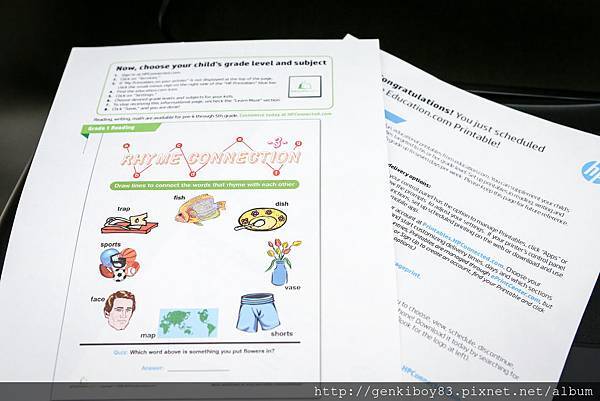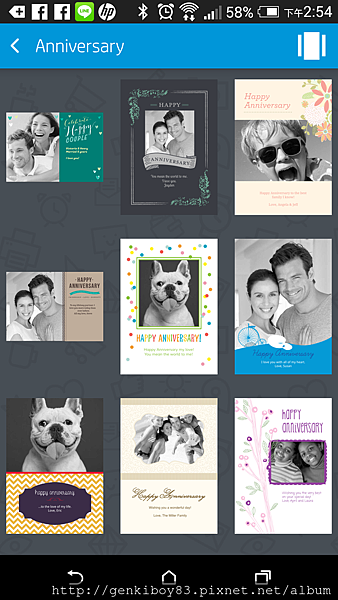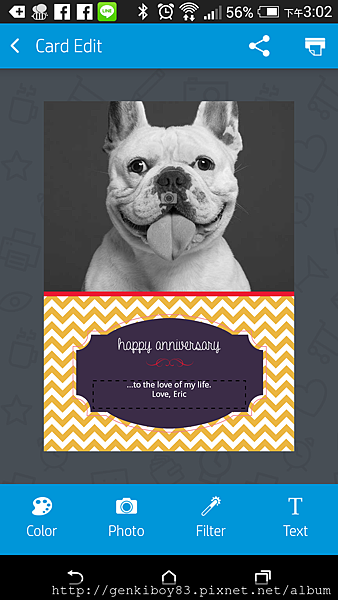之前在美國的時候因為 APPLE 在每年開學的前夕都會有學生 mac 專案,這專案大部分都會與 HP 的印表機做搭配,也因為這樣過去曾經有過兩台 Photosmart 系列,一台有線、一台無線,只是當時的無線印表機技術似乎還不是很成熟,常常有斷線與不穩的問題,但除此之外整體的使用經驗還算不錯,畢竟 HP 也是家用與商用印表機的領導品牌之一。這次有機會透過T客邦的體驗活動借到一台 Officejet 4630,很迫不及待的想來試試看新一代的無線印表機有什麼好玩的地方,這也是我第一次使用Officejet系列,接下來就是一些介紹與一些使用情境的測試。
§外觀§

HP Officejet 4630 因為是被定位在小型辦公室使用的機種,所以比起Photosmart系列多了傳真功能,所以可以看到上蓋的部分還多了傳真機的進紙匣

機身雖然是塑膠的外殼,但因為主要面板區域是採用鋼琴鏡面,還是顯得相當有質感

上蓋部分還有做了磨砂的效果,為整台機器再增添了一些層次與質感

第一層上蓋打開可以看到掃描器的玻璃面板,提供掃描與影印的功能

4630採用的是All-in-One機種最常用的61號墨水系列

因為4630具有自動雙面列印的功能,所以進紙與出紙都是在機身的前方

因為有傳真功能,所以後方有電話孔的in跟out,還有印表機的USB孔與8字電源孔
§基本功能與設定§

4630沒有記憶卡槽的設計,所以沒有照片預覽的功能,因此小螢幕就採用單色的設計

機器本身有內建wifi功能,可以使用wifi direct與wifi模式與其他裝置連線列印
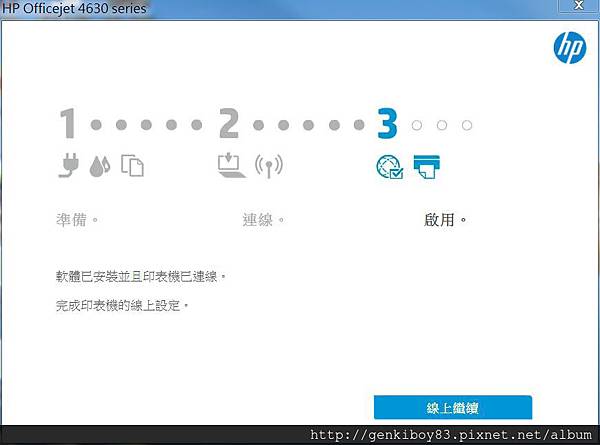
有了wifi的幫助,電腦端只要安裝hp的印表機軟體就可以與印表機進行wifi連線,再也不用因為要插線而屈就電腦或是印表機擺放的位置

設定好印表機網路之後就可以開始使用eprint的功能,印表機會先印出一張說明與代碼,照著上面的步驟到eprintcenter.com完成註冊步驟就可以將印表機註冊在雲端上

註冊後就可以在eprintcenter.com網站的管理頁面看到所註冊的印表機資訊

4630本身也可以透過web服務的方式透過email的方式直接遠端寄信給印表機讓印表機列印
§Printables(印用程式)§

現在HP幾乎全系列的機種都有Printables(印用程式)的功能,讓印表機除了文件與照片以外,有更多可以發揮的空間
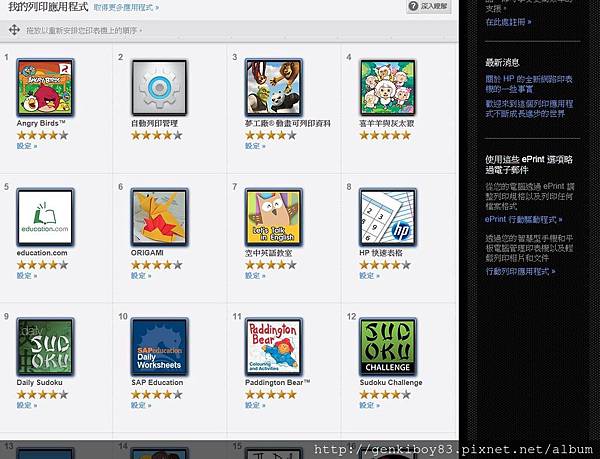
Printables(印用程式)的功能可以透過eprintcenter.com的管理介面來進行各種內容的訂閱,與下載手機APP的概念有點類似

每個Printables(印用程式)都可以先行預覽與觀看詳細介紹,若覺得有需要就可新增至印表機,若是不需要也可以取消訂閱

訂閱了Printables(印用程式)後便可以進行自動排程列印,當印用程式有更新內容的時候印表機就會自動印出來,中間都不需要任何人工的操作,不過自動列印的排程時間點要稍微注意一下,因為一開始我沒注意都把時間設在大半夜,印表機老是在夜深人靜的時候自動啟動,實在有點驚悚!!

Printables(印用程式)在不同的國家可能會有一些不同的內容,所以可以切換國家看看可不可以發現一些更有趣的內容來訂閱

訂閱過的內容之後就會出現在印表機的Printables(印用程式)選單中

憤怒鳥的Printables(印用程式)內容,有塗色、找不同等等的小遊戲,很適合給家裡的小孩子做一些學前練習

夢工廠的Printables(印用程式),每週也會不定時的更換內容,若是家裡有小孩,小孩應該會很期待每週不同的更新

小朋友最愛的喜羊羊Printables(印用程式)也有許多小的互動遊戲可以列印
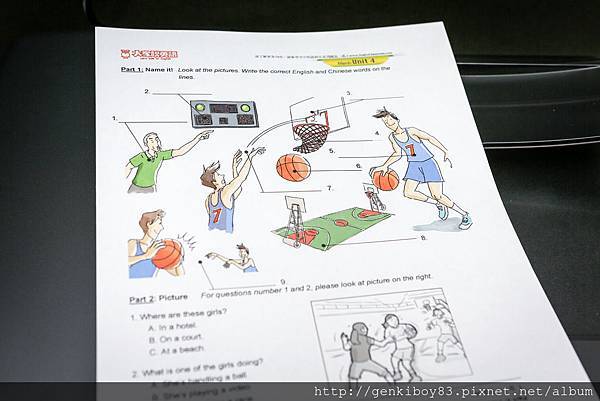
針對大朋友也有大家說英語的Printables(印用程式)內容可以列印,每週也固定會有一些英文學習的主題,透過多樣化的印用程式,大小朋友都可以針對各自的喜好來列印
§影印、列印 All-in-One§

因為朋友旅遊時常常會寄明信片,以往都直接貼在牆上當作裝飾,但時間久了之後可能後面的字跡可能會越來越模糊,所以這時候就可以利用彩色影印的方式將明信片影印出來在貼牆上,不用再擔心會把後面的字給弄模糊了。左上是明信片原稿,左下是一般列印紙,右邊是HP相片紙,相片紙影印出來的色彩與原稿相當接近。

做為職業的攝影師,常常會有需要輸出照片的需求,雖然一般會使用高階的9色專業相片印表機做輸出,但有時候會使用四色的機種來做列印測試,交叉檢視彩色照片在高低階不同設備上的輸出效果,確保交付出去的檔案不會因為客戶設備等級太懸殊而有太明顯的差異 (測試圖一、測試圖二)

最近剛好在設計新的名片,利用彩色列印的方式可以先做一個打樣,也可以確保最後成品的字體的大小是否適合判讀。左邊是打樣,右邊是最後的成品
§手機列印§
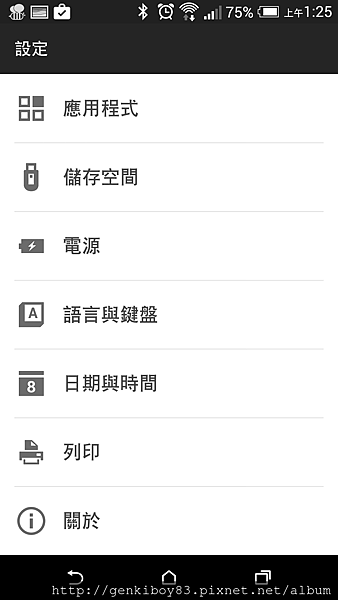
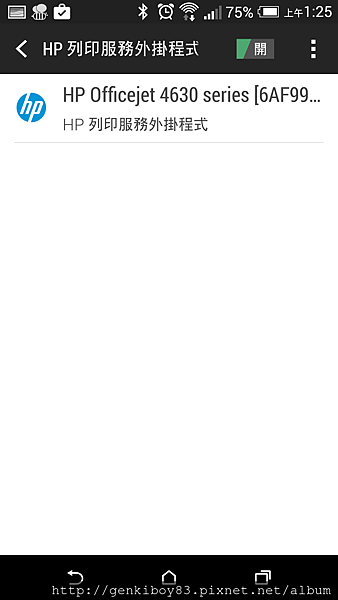
Android系統的使用者只需要在設定→列印中就可以找到HP的外掛程式,程式會搜尋區網內的印表機
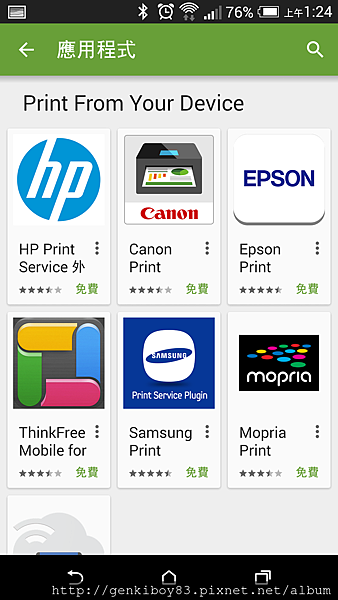
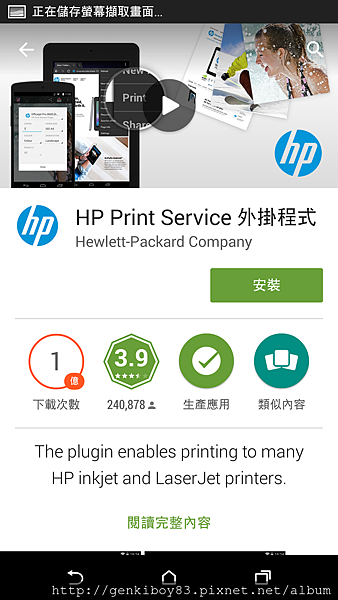
若是沒有HP的印表機外掛程式也可以新增列印服務,選擇HP Print Service 外掛程式安裝即可
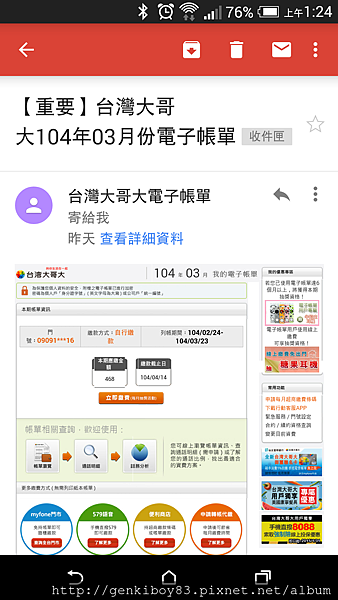
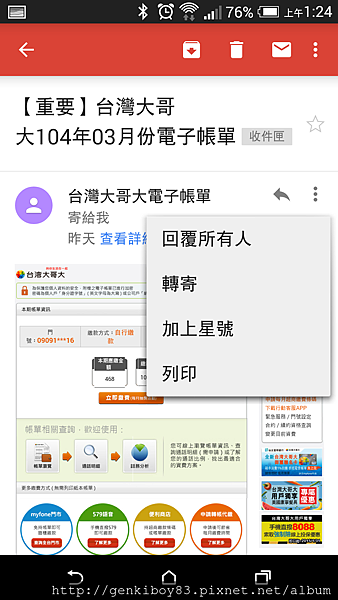
安裝好列印服務外掛程式之後就可以在手機上直接透過wifi列印,不需要再經過電腦才能執行列印,相當方便

有些文件或是帳單實在不適合在小的螢幕上看,列印出來可以增加閱讀的方便性
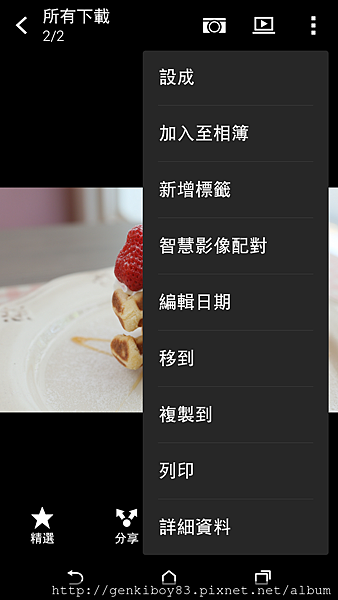
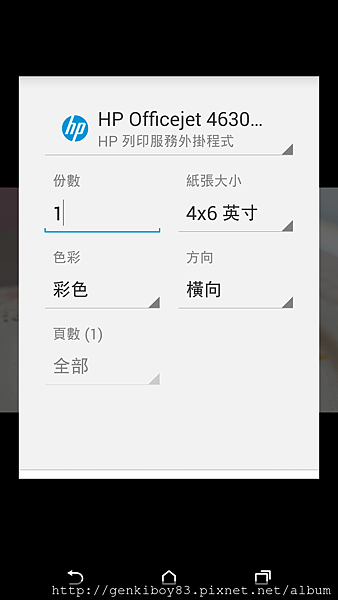
也可以直接從手機的相簿列印從其他通訊軟體收到的照片,相當方便

手機直接列印的方式很方便,家中的長輩不需要透過複雜的電腦操作也能列印照片了
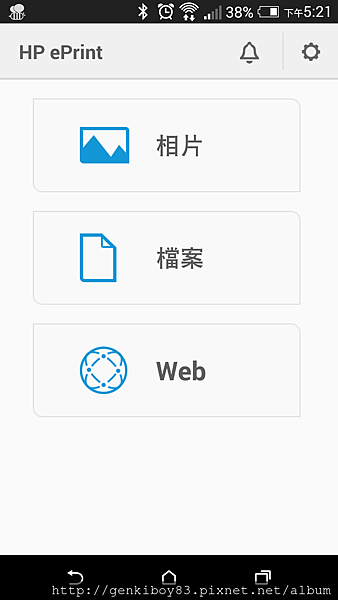
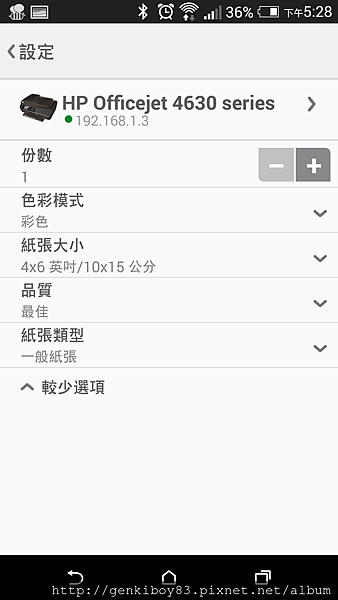
除了列印服務外掛程式以外,HP也開發出了很多相關列印APP,HP ePrint是一個更為完整的雲端列印服務
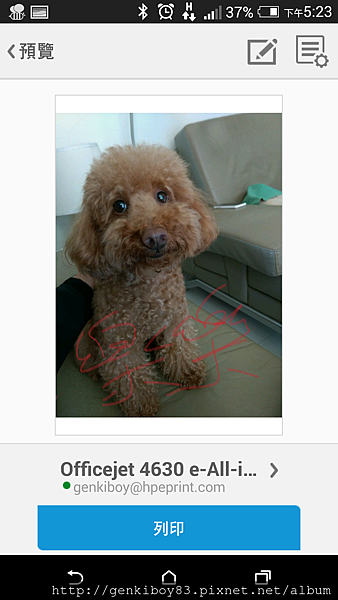
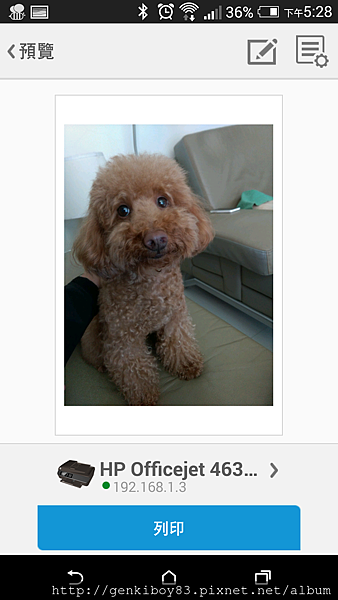
透過ePrint可以從遠端列印或是從區域網路中找到相對應的印表機直接列印

透過ePrint的方式直接將家中毛小孩的照片列印出來是不是更有樂趣呢?
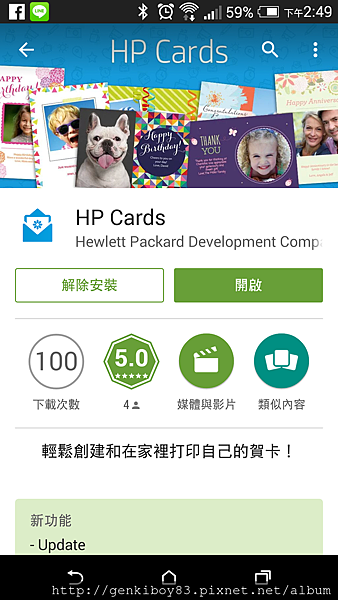
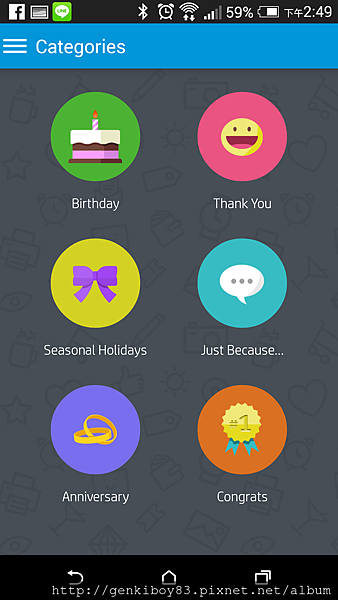
HP Cards也是一個相當方便的APP,透過這個APP不需要打開電腦就可以在手機或平板上設計出具有自我風格的賀卡
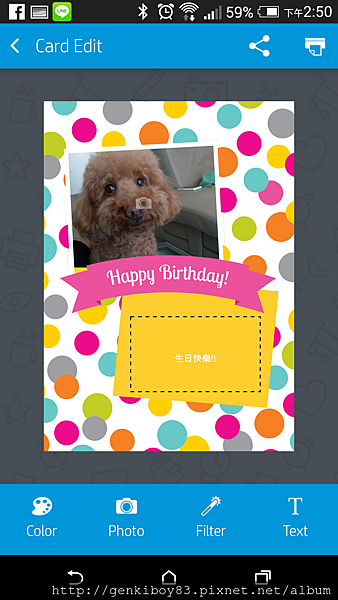
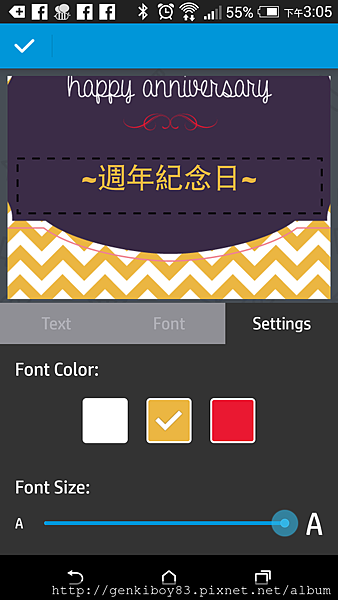
每個主題的文字與圖片都可以做一些個人化的調整,讓卡片更具有個人風格
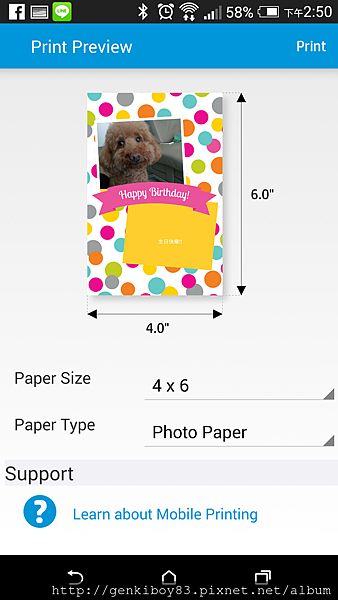
編輯完成之後就可以快速的將卡片印出

在這個甚麼都電子化的時代,用自己做的卡片送給親友更能表現心意!
心得:
Officejet 4630 無線列印的穩定度比之前的機種更進步,連網功能也相當完整,不管是在本地或是遠端都可以列印,彩色列印品質也不比Photosmart系列遜色。除了基本的事物機功能以外還多了Printables(印用程式)的功能,讓印表機再多出更多的延伸應用,從此印表機不再是一個人的印表機,而可以變成全家人走到哪印到哪的All-in-One雲端印表機。
延伸閱讀:
[開箱] 寶麗萊 Polaroid Cube 迷你運動攝影機/相機
[開箱]老兵不死,只是重生~Polaroid POGO隨身印表機
genkiboy 於 2016-05-28 16:04:29 修改文章內容
發表時間:2025-04-09 09:50:22